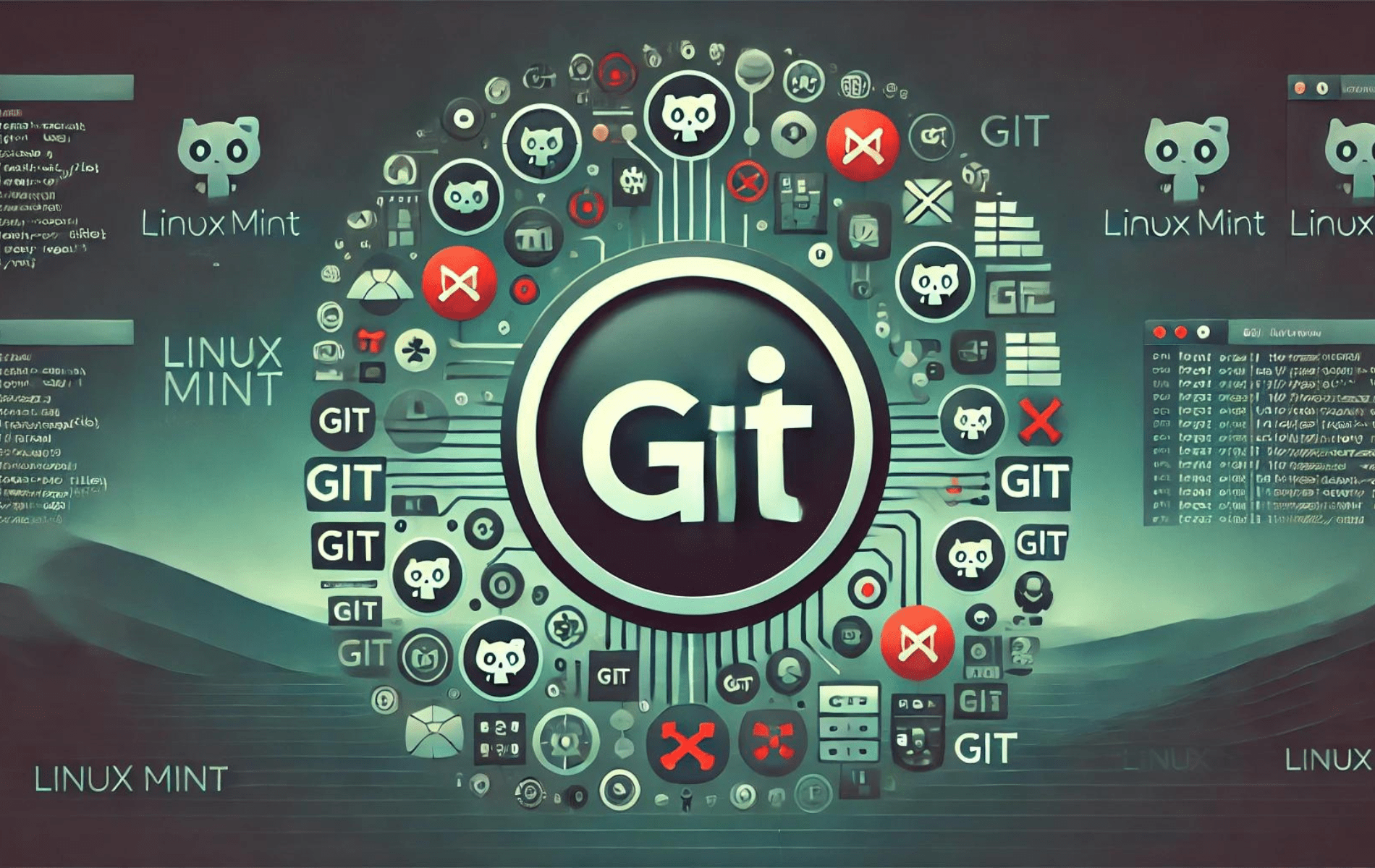Git è un sistema di controllo della versione distribuito potente e ampiamente utilizzato che consente agli sviluppatori di tenere traccia delle modifiche nel proprio codice, collaborare con altri e gestire le versioni del progetto in modo efficiente. Supporta la ramificazione e la fusione, consentendo flussi di lavoro multipli e una collaborazione perfetta tra i membri del team. Git include anche funzionalità come ramificazioni locali leggere, comode aree di staging e flussi di lavoro multipli, che lo rendono uno strumento essenziale per lo sviluppo di software moderno. Le sue robuste prestazioni, la scalabilità e il supporto per vari modelli di sviluppo lo rendono adatto a progetti di tutte le dimensioni.
Per installare Git su Linux Mint 22, 21 o 20, hai diverse opzioni. Puoi utilizzare il gestore pacchetti APT con il repository predefinito di Linux Mint per il metodo più stabile e sicuro. Per coloro che necessitano delle funzionalità più recenti, è disponibile il PPA Ubuntu Git Manutentori. Inoltre, questa guida spiegherà come scaricare l'ultimo archivio Git, compilarlo, crearlo e installarlo dal sorgente.
Aggiorna Linux Mint prima dell'installazione di GIT
Prima di iniziare il processo di installazione, è essenziale aggiornare il tuo sistema Linux Mint per garantire che tutti i pacchetti siano aggiornati ed evitare eventuali conflitti durante l'installazione.
Eseguire il comando seguente per aggiornare gli elenchi dei pacchetti:
sudo apt updateAggiorna eventuali pacchetti obsoleti eseguendo quanto segue:
sudo apt upgradeMetodo 1: seleziona il metodo APT per l'installazione di Git
Opzione 1: installa Git con il repository Linux Mint predefinito
Il modo più semplice per installare Git è utilizzare il repository predefinito fornito da Linux Mint. Questo metodo è consigliato per la maggior parte degli utenti.
Controlla se Git è già installato eseguendo quanto segue:
git --versionSe non viene restituito alcun output, procedere al passaggio successivo.
Installa Git utilizzando il seguente comando:
sudo apt install gitVerifica l'installazione controllando la versione di Git:
git --versionOpzione 2: installa Git dal PPA dei manutentori Git di Ubuntu
Per gli utenti che preferiscono l'ultima versione stabile di Git, il PPA dei manutentori di Ubuntu Git può essere utilizzata. Linux Mint si basa sulla versione LTS di Ubuntu, garantendo la compatibilità con il tuo sistema.
Opzione 1: importare PPA dei manutentori Ubuntu Git – Ramo stabile
Aggiungi il ramo stabile del PPA dei manutentori di Ubuntu Git eseguendo:
sudo add-apt-repository ppa:git-core/ppa -yOpzione 2: importa i manutentori Ubuntu Git PPA – RC Branch
In alternativa, puoi aggiungere il ramo del candidato al rilascio, che potrebbe contenere una versione più recente di Git. Consigliamo il ramo stabile per la maggior parte degli utenti, ma puoi aggiungere entrambi i PPA se lo desideri.
Aggiungi il ramo del candidato al rilascio eseguendo:
sudo add-apt-repository ppa:git-core/candidate -yDopo aver importato il repository desiderato, procedere con i seguenti passaggi:
Aggiorna gli elenchi dei pacchetti con il nuovo PPA:
sudo apt updateControlla le versioni Git disponibili utilizzando il comando policy:
apt-cache policy git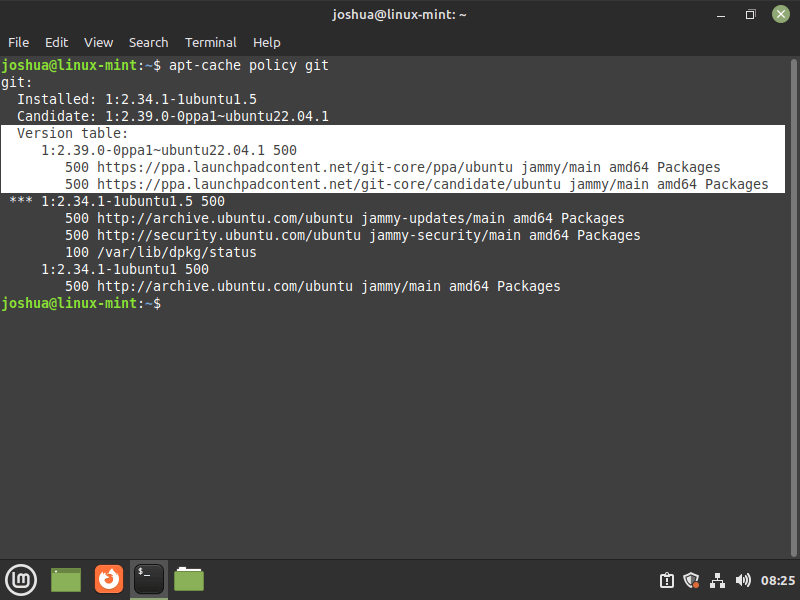
Questo comando mostrerà le versioni Git disponibili dai diversi repository. Per ora, non preoccuparti dei numeri di versione specifici.
Ora installa Git usando il seguente comando:
sudo apt install git -yQuesto comando funziona sia per gli utenti con che senza Git installato.
Verifica l'installazione controllando la versione di Git:
git --versionMetodo 2: installare GIT tramite l'archivio di origine
Questa sezione ti guiderà attraverso l'installazione di Git compilandolo dal sorgente. Questo metodo potrebbe essere preferito dagli utenti che desiderano un maggiore controllo sul processo di installazione o necessitano di funzionalità specifiche che potrebbero non essere disponibili nelle versioni in pacchetto.
Installa le dipendenze di build GIT
Prima di compilare Git, è necessario installare le dipendenze di compilazione necessarie. Eseguire il comando seguente per installarli:
sudo apt install make libssl-dev libghc-zlib-dev libcurl4-gnutls-dev libexpat1-dev gettext unzip -yScarica il codice sorgente Git
Visitare il Pagina di rilascio di Git per l'ultima versione stabile o l'archivio zip principale, utilizzare il file wget comando per scaricare l'archivio desiderato. Sostituire {version} con il numero della versione che desideri scaricare:
wget https://github.com/git/git/archive/refs/tags/{version}.zipIn alternativa è possibile scaricare l'ultima versione di sviluppo (master) con il seguente comando:
wget https://github.com/git/git/archive/refs/heads/master.zip -O git.zipNota: la versione principale potrebbe essere instabile e contenere bug. Per un processo di installazione più semplice, consigliamo la versione stabile o il metodo PPA.
Estrai e compila il codice sorgente Git
Inizia estraendo l'archivio scaricato utilizzando il file unzip comando. Assicurati di sostituire {version} con il numero di versione effettivo scaricato:
sudo unzip {version}Dopo aver eseguito questo comando, avrai il codice sorgente Git estratto in una nuova directory.
Ora, vai alla directory estratta usando il file cd comando. Ciò cambierà la directory di lavoro corrente nella cartella del codice sorgente Git:
cd git-{version}In questo passaggio compilerai e installerai Git utilizzando due file separati make comandi. Il primo make Il comando è responsabile della compilazione del codice sorgente con il prefisso specificato, assicurando che vengano generati tutti i file necessari:
sudo make prefix=/usr/local allSpecificando il prefix COME /usr/local, stai dicendo al sistema di compilazione di installare Git nel file /usr/local directory una volta completata la compilazione. IL all L'opzione garantisce che tutti i componenti siano creati.
Dopo aver completato la compilazione si procederà alla fase di installazione. Esegui il comando seguente per installare Git:
sudo make prefix=/usr/local installQuesto comando installerà Git nel file /usr/local directory, come specificato dal prefix opzione. Il processo di installazione copierà i file necessari e imposterà le autorizzazioni corrette, consentendoti di utilizzare Git sul tuo sistema.
Verifica l'installazione e compila dopo aver installato Git dal sorgente.
git --versionComandi e suggerimenti aggiuntivi per GIT
Aggiorna GIT
Poiché hai installato Git utilizzando il gestore pacchetti APT, gli aggiornamenti a Git saranno inclusi nei pacchetti di sistema standard. Per aggiornare e aggiornare Git, esegui quanto segue:
sudo apt update && sudo apt upgradeRimuovi GIT
Se non desideri più Git installato sul tuo sistema, segui questi passaggi per rimuovere il software:
Per gli utenti che hanno installato Git utilizzando il gestore pacchetti APT, eseguire il comando seguente:
sudo apt remove gitPer gli utenti che hanno installato Git dal PPA, utilizzare i seguenti comandi per rimuoverlo:
sudo add-apt-repository --remove ppa:git-core/ppa -y
sudo add-apt-repository --remove ppa:git-core/candidate -yConclusione
Con Git installato con successo sul tuo sistema Linux Mint, puoi sfruttare le sue funzionalità avanzate di controllo della versione, come ramificazioni e fusioni, aree di staging e vari flussi di lavoro. Sia che tu scelga la stabilità del repository predefinito, le funzionalità più recenti del PPA dei manutentori di Ubuntu Git o la flessibilità della creazione dal sorgente, ogni metodo garantisce una gestione affidabile del codice. Aggiorna regolarmente la tua installazione Git per mantenere la sicurezza e accedere alle funzionalità più recenti. Goditi le funzionalità avanzate di collaborazione e controllo della versione che Git offre ai tuoi progetti di sviluppo.